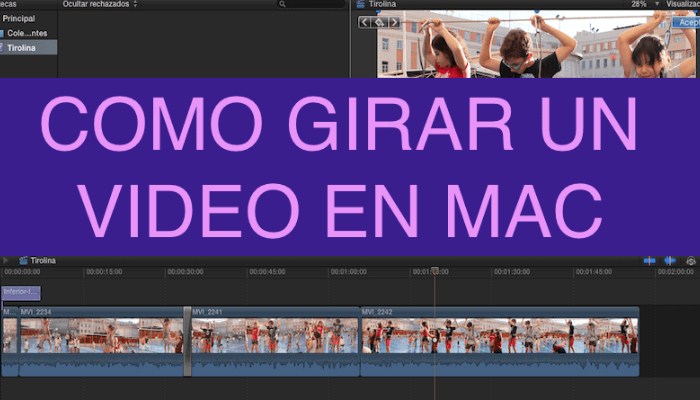Certamente você acabou de copiar alguns vídeos para o seu Mac, mas quando os abriu, percebeu que alguns deles estão virados na direção erradaIsso pode acontecer, principalmente com vídeos gravados com câmeras e smartphones, mas fique tranquilo, pois o problema pode ser facilmente corrigido.
Tudo o que você precisa fazer é tirar proveito das funções de alguns bons aplicativos incluídos no OS X e assim por diante. orientação correta de filmes eles não parecem bons. Para obter mais informações, veja como girar um vídeo no Mac passo a passo sem complicações desnecessárias.
A maneira mais fácil de descobrir como girar um vídeo do Mac é confiar QuickTime Player, o reprodutor de vídeo “padrão” incluído no OS X. Talvez nem todos saibam disso, mas também pode ser usado para realizar pequenas operações edição de vídeo como cortar cenas indesejadas, girar e inverter filmes.
Você também pode ler: 10 melhores players de vídeo para Mac
Como girar um vídeo no Mac (QuickTime)
Para girar um vídeo com o QuickTime Player, a primeira etapa que você precisa realizar é:
- Abra o aplicativo desde o Plataforma de lançamento do Mac (ou do Spotlight, se achar mais conveniente) e importe o vídeo para edição selecionando o item Abrir arquivo no menu Arquivo;
- Com o vídeo carregado, clique no item Composição na barra localizada na parte superior da tela;
- Selecione o item Girar Esquerda ou Girar à direita do menu que aparece, dependendo da direção em que deseja girar o filme ou vídeo;
- Mais tarde selecione o item de exportação no menu Arquivo QuickTime;
- Selecione a qualidade com o qual deseja salvar a saída de vídeo no menu suspenso Formato (por exemplo, 480p, 720p, 1080p, etc.);
- Clique no botão Exportar para começar a salvar o arquivo de vídeo. A duração do processo dependerá da duração do vídeo e da potência do seu Mac.
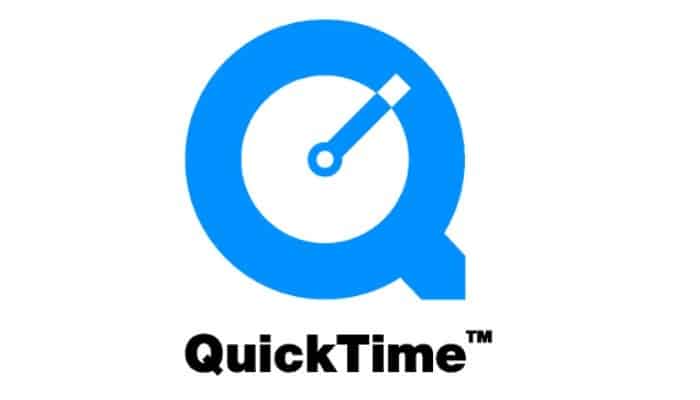
Por padrão, o QuickTime Player lê apenas um número limitado de formatos de arquivo (por exemplo, mp4, mov). Para aumentar o número de arquivos suportados pelo software e também gravar vídeos DivX / XviD, você deve instalar o programa grátis Perian no seu mac, que não tem mais suporte oficial, mas também funciona muito bem no Lion e no Mountain Lion.
Últimos detalhes
Você é um entusiasta da edição de vídeo e precisa girar um vídeo do Mac como parte da renderização de um filme maior? Então você pode usar iMovie, outro aplicativo famoso incluído por padrão em muitos Macs que permite operar vídeos editando-os em 360 graus.
Para girar um vídeo usando o iMovie:
Você deve arrastá-lo para o painel do projeto localizado no canto superior esquerdo; Clique no botão Cortar localizado na barra de ferramentas central e use as setas que aparecem no canto superior direito (na visualização do vídeo) dependendo de como você deseja editar o filme. É realmente fácil.